Úvod
iPhone zaseknutý v režimu na šířku může narušit vaši rutinu a ztížit základní úkoly. Základní funkce jako posílání zpráv a procházení se stanou nepohodlnými, když se obrazovka nechce přepnout zpět na výšku. Naštěstí lze tyto problémy často vyřešit doma pomocí jednoduchých kroků k řešení potíží. Tento průvodce vás provede rychlými opravami a pokročilými řešeními potřebnými k obnovení plné funkčnosti vašeho iPhonu a prevenci podobných problémů v budoucnosti.
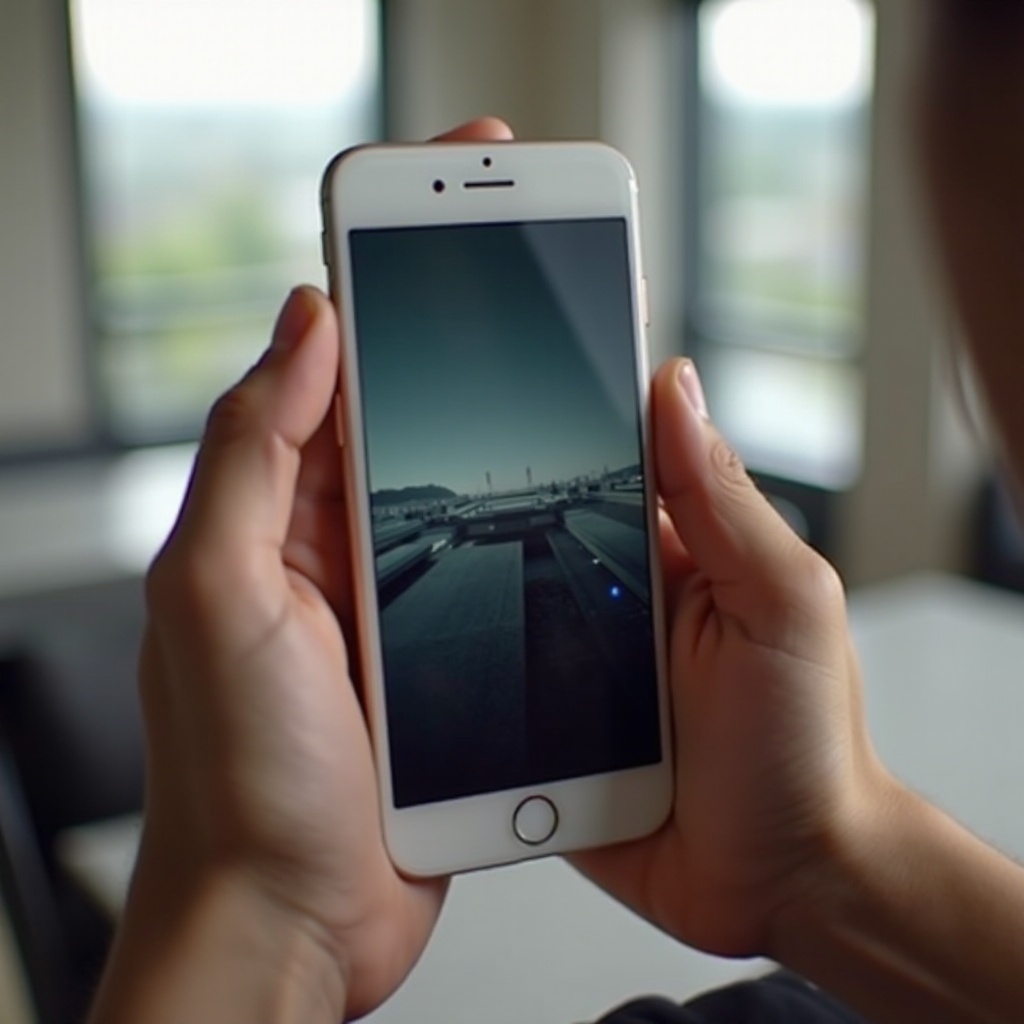
Pochopení problému režimu na šířku u iPhonu
iPhone je navržen tak, aby přizpůsobil orientaci obrazovky podle toho, jak je držen, hladce přepínal mezi režimy na výšku a na šířku. Tato funkce zlepšuje uživatelský zážitek tím, že poskytuje optimální úhly pohledu pro jakoukoli aktivitu, ať už čtení e-mailů nebo sledování videí. Poruchy v tomto systému se však mohou vyskytnout, což způsobí, že zařízení zůstane zaseknuté v jednom režimu. Ačkoli je tento problém nejčastěji způsoben softwarovými chybami, někdy může naznačovat vážnější hardwarové komplikace. Je důležité vědět, zda problém vychází z nastavení softwaru vašeho iPhonu nebo z hlubších hardwarových chyb, abyste mohli aplikovat správná řešení při postupu.
Rychlá řešení pro vyřešení problémů s orientací obrazovky
Rychlá řešení jsou skvělým výchozím bodem, zejména pro problémy, které jsou dočasné nebo méně závažné. Níže jsou uvedeny dva jednoduché způsoby, které můžete ihned vyzkoušet:
Restartovat váš iPhone
Restart může vyřešit malé technické poruchy, což může potenciálně vyřešit problém s orientací.
- Podržte tlačítko napájení, dokud se nezobrazí ‘posunutím vypněte’.
- Posunutím vypněte.
- Po několika sekundách stisknutím tlačítka napájení zapněte telefon.
Tato jednoduchá akce může obnovit systém orientace obrazovky, což umožní vašemu telefonu opět správně fungovat.
Zkontrolujte zamknutí orientace
Aktivní zamknutí orientace může také způsobit, že obrazovka zůstane zaseknutá:
- Otevřete Ovládací centrum přejetím dolů z pravého horního rohu (iOS 12 nebo novější).
- Zkontrolujte, zda ikona zámku s kruhovou šipkou je oranžová.
- Pokud ano, klepněte na ni, abyste vypnuli zamknutí orientace.
Tato rychlá řešení by měla vyřešit běžné problémy s orientací. Pokud ne, možná budete muset prozkoumat složitější nastavení.

Středně pokročilá řešení pro přetrvávající problémy
Pokud rychlá řešení neposkytují úlevu, může být nezbytné další odstraňování problémů. Tato středně pokročilá řešení se zaměřují na složitější softwarové chyby bez drastických změn nastavení vašeho zařízení.
Proveďte tvrdý reset
Tvrdý reset může napravit softwarové chyby, které normální restart nedokáže.
- Na iPhone 8 nebo novější: Stiskněte a uvolněte tlačítko pro zvýšení hlasitosti, poté stiskněte a uvolněte tlačítko pro snížení hlasitosti. Nakonec podržte tlačítko napájení, dokud se nezobrazí logo Apple.
- Na iPhone 7, 7 Plus: Držte tlačítka pro snížení hlasitosti a napájení, dokud se nezobrazí logo Apple.
- Na iPhone 6s a starší: Podržte tlačítko domů a tlačítko napájení společně, dokud se nezobrazí logo Apple.
Aktualizace softwaru iOS
Zajištění aktualizace softwaru vašeho iPhonu může vyřešit mnoho softwarových problémů, včetně problémů s orientací obrazovky:
- Přejděte do Nastavení > Obecné > Aktualizace softwaru.
- Klepněte na ‘Stáhnout a nainstalovat’, pokud je dostupná aktualizace.
S vaším iPhonem na nejnovějším softwaru může být mnoho anomálií v orientaci opraveno. Pokud problém přetrvává, mohou být potřebné pokročilejší postupy odstraňování potíží.
Pokročilé techniky odstraňování problémů
Při řešení složitých softwarových nastavení nebo hluboko zakořeněných problémů mohou pokročilé techniky nabídnout řešení. Tyto kroky mohou zahrnovat obnovení nebo úplnou obnovu vašeho zařízení.
Obnovit všechna nastavení
Obnova všech nastavení obnoví konfiguraci systému na výchozí hodnoty bez vymazání osobních dat, což může napravit chybná nastavení.
- Přejděte do Nastavení > Obecné > Obnovit.
- Klepněte na ‘Obnovit všechna nastavení’.
- Zadejte svůj přístupový kód a potvrďte.
Obnovit iPhone přes iTunes
V případech vážné softwarové poruchy může být vyžadována obnova pomocí iTunes. Nezapomeňte si nejdříve zálohovat zařízení, protože tento způsob vymaže veškerý obsah:
- Připojte svůj iPhone k počítači a otevřete iTunes.
- V iTunes vyberte své zařízení.
- Klikněte na ‘Obnovit iPhone’ a následujte pokyny.
Tato pokročilá řešení mohou napravit závažné problémy s orientací. Po vyřešení problému mohou preventivní opatření pomoci vyvarovat se jejich opakování.
Prevence budoucích problémů s režimem na šířku
Ochrana vašeho iPhonu před budoucími problémy s orientací zahrnuje dodržování některých jednoduchých nejlepších praktik:
Udržujte aktualizace softwaru
Pravidelné aktualizace udržují vaše zařízení v bezproblémovém provozu:
- Povolte automatické aktualizace v Nastavení > Obecné > Aktualizace softwaru > Automatické aktualizace.
Chraňte senzory telefonu
Mějte na paměti senzory vašeho telefonu, které jsou klíčové pro detekci orientace:
- Manipulujte s telefonem opatrně a zvažte použití ochranného pouzdra k ochraně těchto citlivých částí.
Tato preventivní opatření mohou výrazně snížit pravděpodobnost výskytu komplikací s orientací v budoucnosti.

Závěr
Celkově vzato, oprava iPhonu zaseklého v režimu na šířku často začíná jednoduchými, snadno použitelnými opravami. Pokud tyto nestačí, pokročilejší techniky nabízejí řešení, která hluboko zasahují do systému. Udržování vašeho zařízení aktualizovaného a jeho opatrné zacházení zajišťuje plynulý provoz a minimalizuje riziko budoucích problémů s orientací obrazovky. Dodržujte tyto pokyny pro rychlé řešení a prevenci problémů, aby váš iPhone zůstal spolehlivý.
Často kladené otázky
Proč se můj iPhone zasekl v režimu na šířku?
Běžné důvody zahrnují softwarové chyby, nesprávná nastavení nebo zastaralou verzi iOS. Náhodné pády mohou také ovlivnit vnitřní senzory.
Indikuje zaseklý režim na šířku problém s hardwarem?
I když se často jedná o software, může to naznačovat problémy s hardwarem, zejména se senzory. Trvalé problémy po dodržení softwarových řešení mohou vyžadovat odbornou kontrolu.
Mohou aplikace třetích stran ovlivnit orientaci obrazovky iPhone?
Ano, některé aplikace mohou zasahovat do nastavení orientace. Restartování aplikace, její aktualizace nebo dokonce přeinstalace může takové problémy napravit.


